قم بتنزيل وتثبيت برامج تشغيل الميكروفون
يستخدم العديد من المستخدمين بنشاط الميكروفونات لأغراض مهنية أو التواصل ببساطة مع أشخاص آخرين من خلال برنامج خاص. لا تتطلب معظم ميكروفونات سياسات التسعير المنخفضة والمتوسطة أي برامج تشغيل مثبتة مسبقًا ، ويعتمد تشغيلها على بطاقة الصوت المثبتة. ومع ذلك ، غالبًا ما تكون الأجهزة الأكثر خطورة مزودة ببرنامج خاص ، يحتوي على برنامج تشغيل مضمن ويسمح بتكوين مرن للجهاز. إنه يتعلق بتثبيت هذا النوع من الدعم الذي نريد التحدث عنه اليوم.
محتوى
قم بتنزيل وتثبيت برامج تشغيل الميكروفون
لا يوجد شيء معقد في تنفيذ المهمة ، لأن جميع الملفات الضرورية موجودة في المجال العام ، ولكن يحتاج المستخدم فقط إلى اختيار طريقة التنفيذ التي تبدو له هي الأكثر مثالية. لنبدأ في تحليل جميع الخيارات ، مع أخذ الميكروفون Razer Seiren Pro كمثال.
الأسلوب 1: الموقع الرسمي للشركة المصنعة
إذا لم يكن الجهاز مرخصًا يحتوي على جميع البرامج اللازمة ، فيجب عليك أولاً العثور عليه على الموقع الرسمي للمطور. يمكنك العثور عليه من خلال البحث في الإنترنت ، والنظر في التعليمات أو في المربع. تعتبر هذه الطريقة هي الأكثر فعالية ، لأنك ستحصل بالتأكيد على برامج تشغيل مدعومة وعاملة.
- على الموقع ، حدد الدعم> دعم المنتج . أو الفئة التي تبحث عنها قد تسمى "السائقين" .
- في البحث عن المنتج ، اكتب اسم الطراز الخاص بك واضغط على مفتاح Enter .
- في النتائج المعروضة ، ابحث عن النتيجة المناسبة وانقر عليها للانتقال إلى الصفحة المقابلة.
- انتقل إلى قسم "البرامج وبرامج التشغيل" .
- ابدأ في تنزيل التطبيق بالنقر فوق "تنزيل الآن" .
- انتظر حتى يتم تنزيل الملف القابل للتنفيذ وتشغيله لبدء التثبيت.
- في معالج التثبيت ، اقرأ الوصف واستمر.
- قم بتأكيد شروط اتفاقية الترخيص عن طريق وضع علامة بجوار عنصر معين.
- بدء إجراء التثبيت. أثناء هذه العملية ، لا تغلق البرنامج أو تعيد تشغيل الكمبيوتر.
- عند الانتهاء ، حدد المربع بجوار "تشغيل البرنامج" وانقر على "إنهاء" .
- قم بتسجيل الدخول إلى Razer من خلال حسابك أو قم بإنشائه من الصفر.
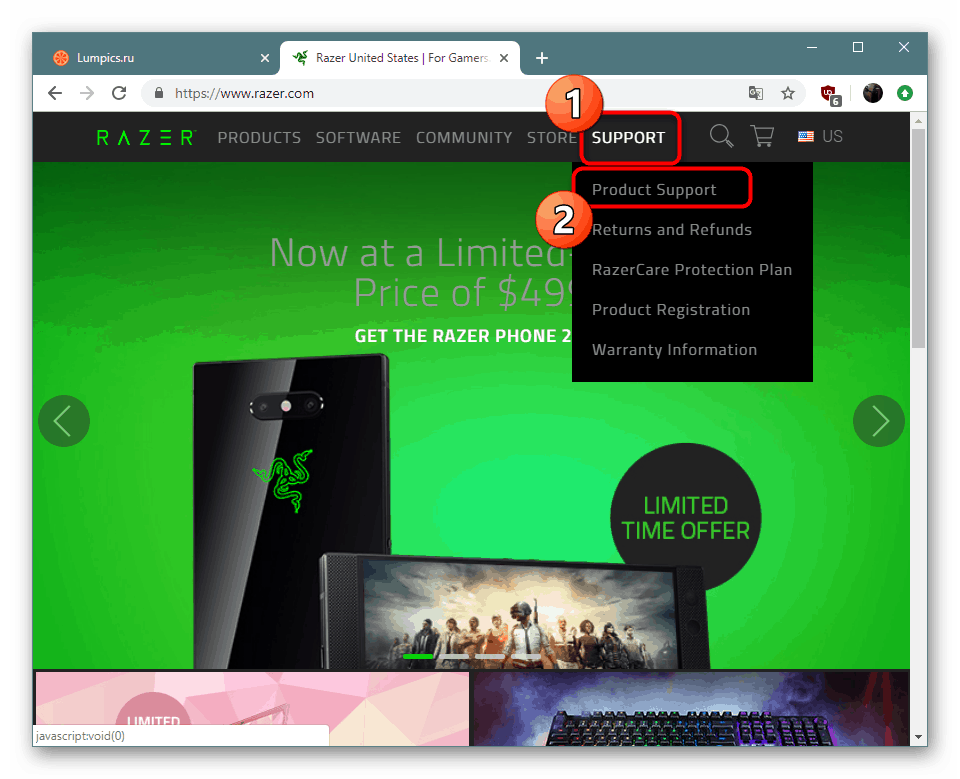
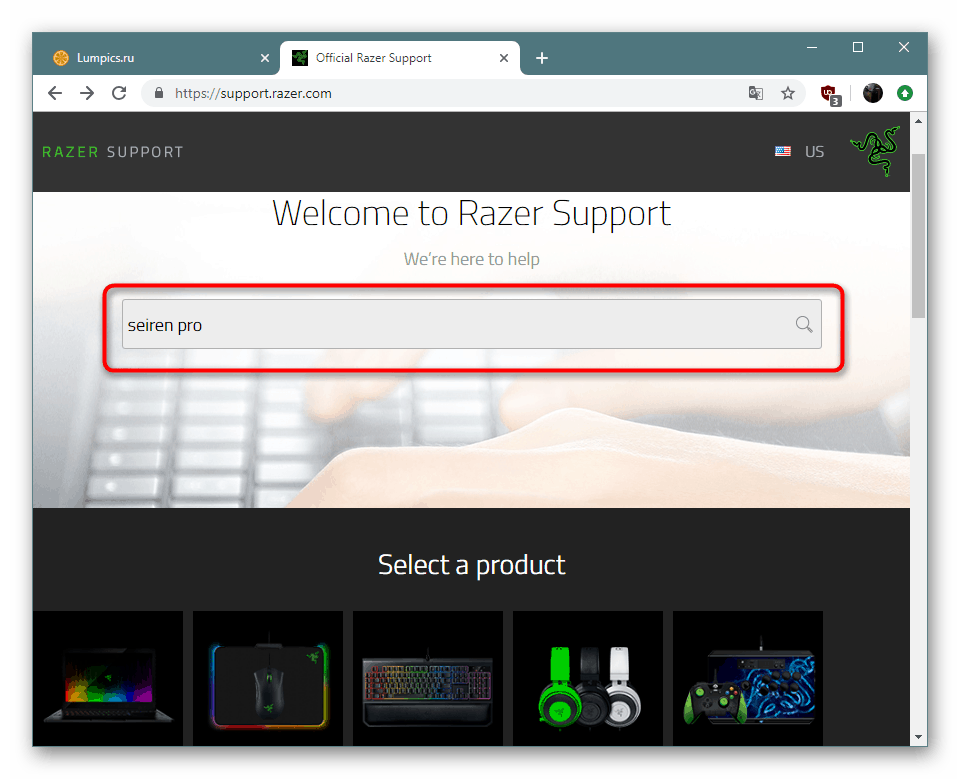
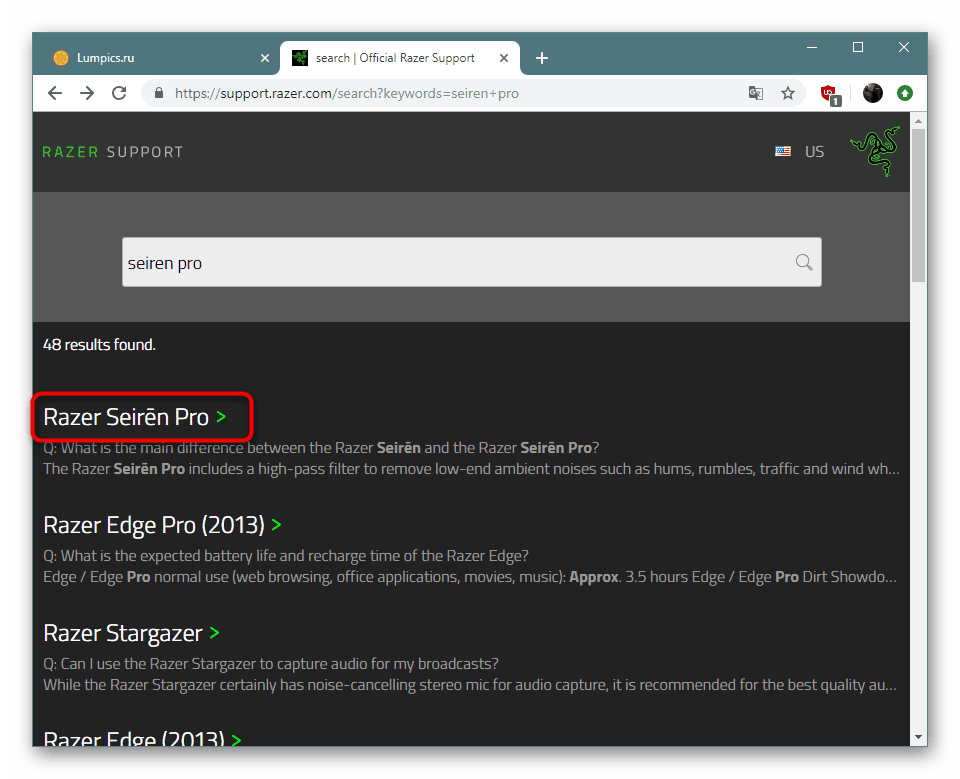
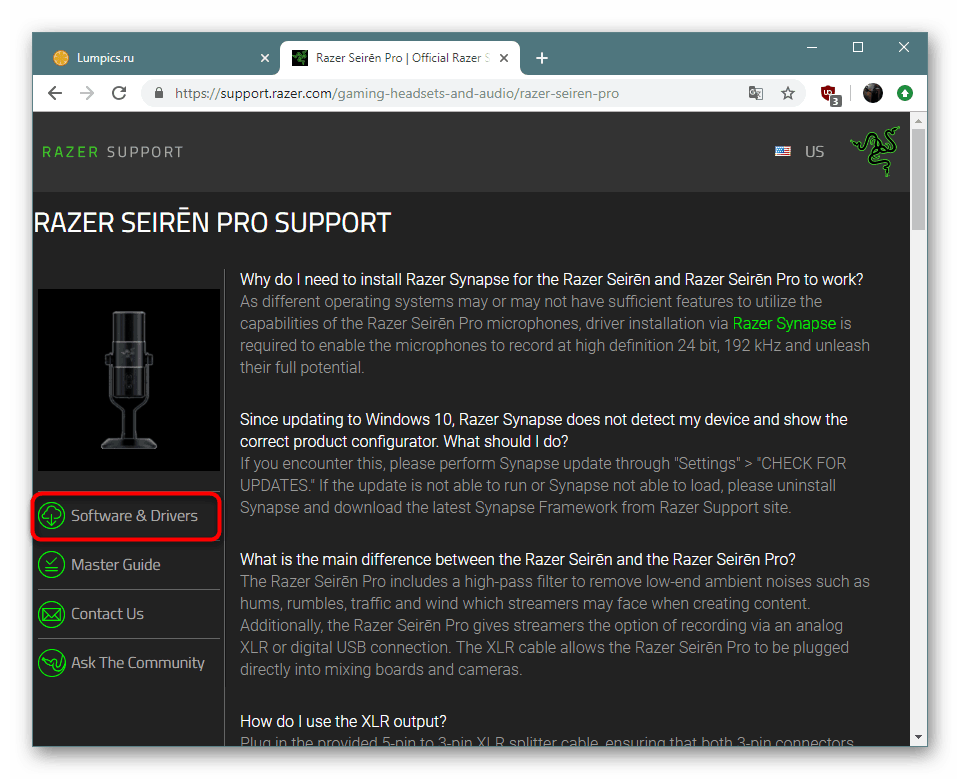
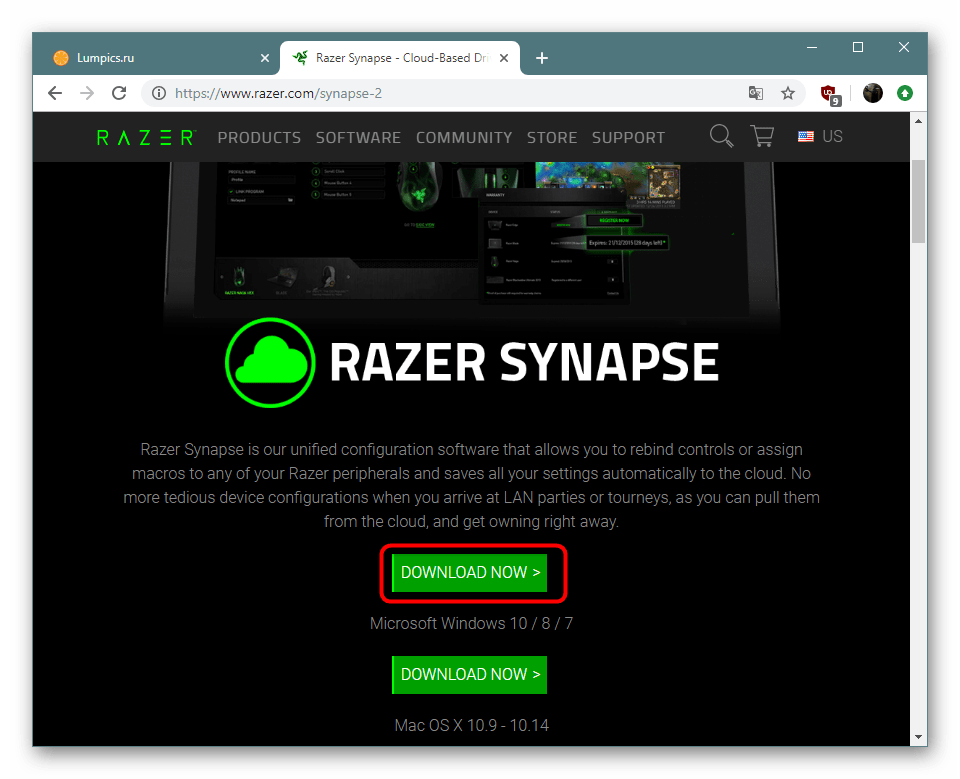
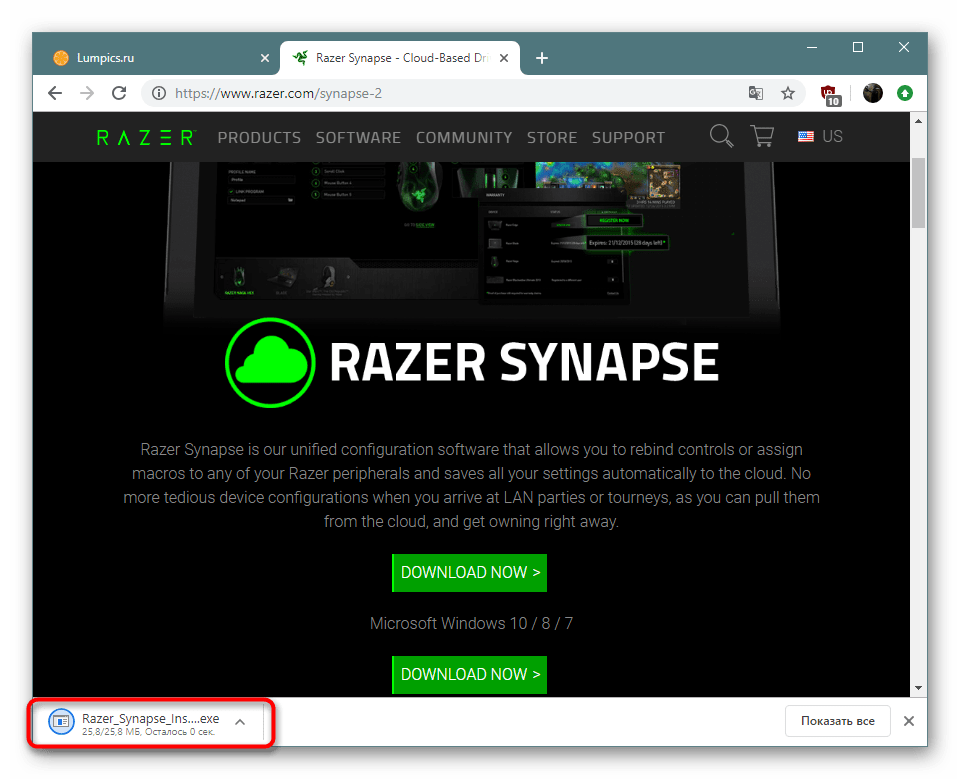
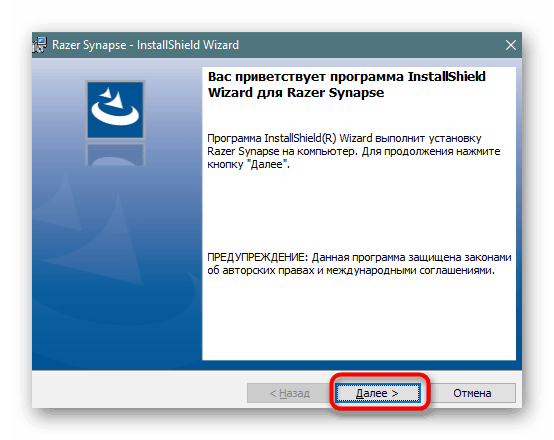
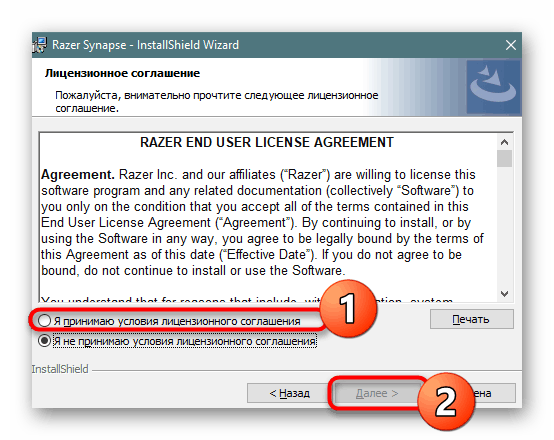
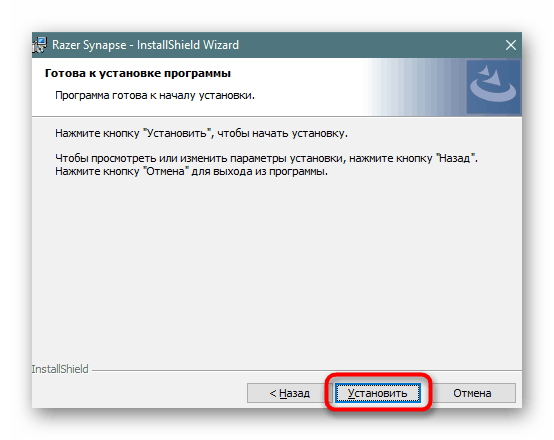
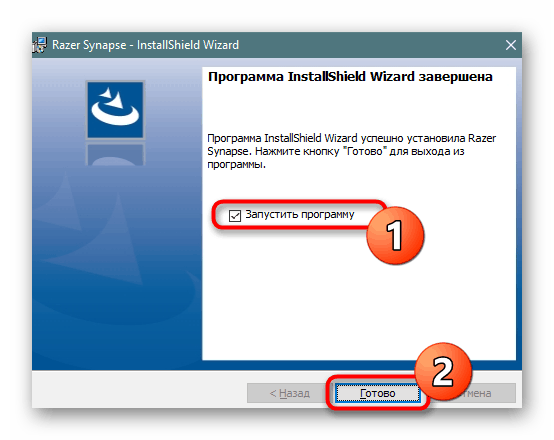
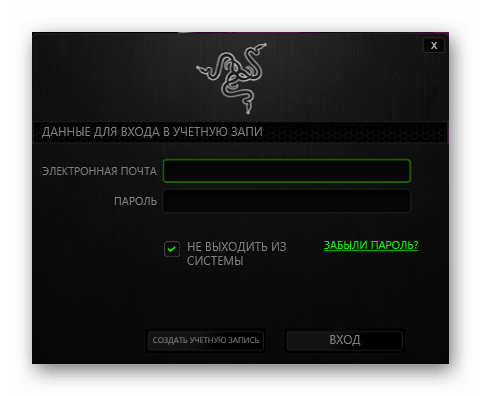
بعد إدخال البرنامج المثبت ، يمكنك توصيل الجهاز فورًا والمتابعة لتكوينه. تختلف واجهة وإجراءات الإجراءات في مثل هذه البرامج دائمًا ، ولكنها واضحة تمامًا ، لذا فإن التعامل مع هذا لن يكون مشكلة حتى بالنسبة لمستخدم عديم الخبرة.
الطريقة 2: تطبيقات تنزيل برنامج التشغيل العالمي
هناك العديد من مجموعات المطورين المستقلين المشاركين في إنشاء برامج مساعدة تبسط بشكل كبير حياة المستخدم ، وخاصة المبتدئين. تحتوي هذه القائمة أيضًا على تطبيقات للبحث التلقائي وتثبيت برامج التشغيل. كل واحد منهم يدعم المعدات الطرفية ، بما في ذلك الميكروفونات. يمكنك التعرف على قائمة هذه الحلول في مقالة منفصلة على موقعنا عبر النقر على الرابط أدناه.
مزيد من التفاصيل: أفضل برنامج تثبيت برنامج التشغيل
حل DriverPack - أحد ممثلي البرنامج المذكور ، يستخدم بنشاط من قبل المستخدمين المحليين. إنه مثالي لتنزيل الملفات الأخرى المطلوبة إلى جانب برامج تشغيل الميكروفون إذا لزم الأمر. يمكن العثور على دليل مفصل حول مبدأ التفاعل مع DriverPack في المادة أدناه.
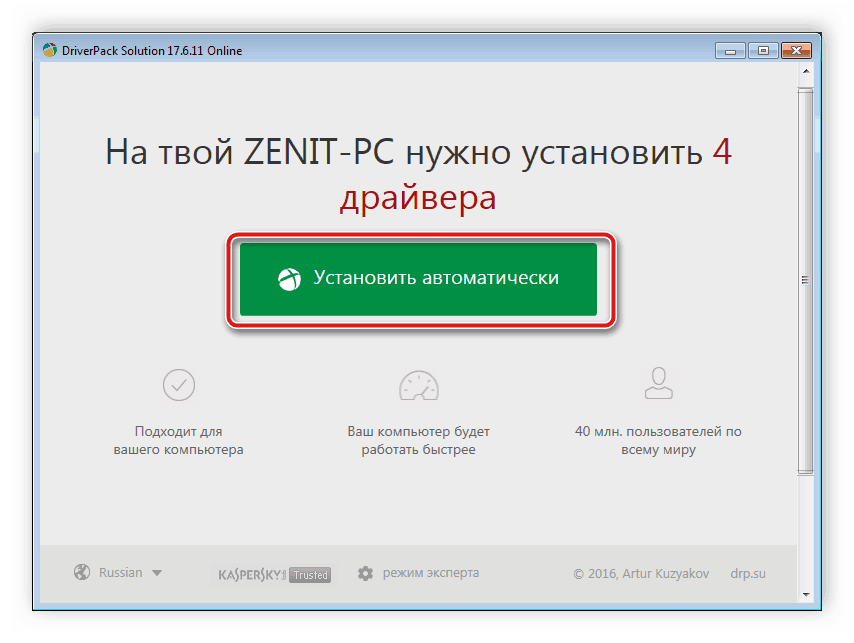
مزيد من التفاصيل: كيفية تحديث برامج التشغيل على جهاز كمبيوتر باستخدام DriverPack Solution
الطريقة الثالثة: معرف الميكروفون
الميكروفون هو أحد مكونات الأجهزة التي تتصل بجهاز الكمبيوتر ويستخدم البرنامج للتفاعل معه بشكل صحيح. يحدد نظام التشغيل الجهاز المتصل عن طريق تحديد معرفه ، ويمكن للمستخدم مشاهدته واستخدامه كوسيلة للبحث وتنزيل برامج التشغيل من خدمات الويب المتخصصة.
مزيد من التفاصيل: البحث عن برامج التشغيل بواسطة معرف الجهاز
الطريقة الرابعة: مكون Windows القياسي
الخيار الأخير هو الأداة المدمجة في نظام التشغيل ويندوز. يقوم بتحليل المعدات بشكل مستقل وتحديد البرنامج المناسب ، يحتاج المستخدم فقط لبدء عملية المسح هذه والانتظار حتى يكتمل. في المواد أدناه ستجد تعليمات مفصلة للعمل مع هذه الأداة المساعدة القياسية.
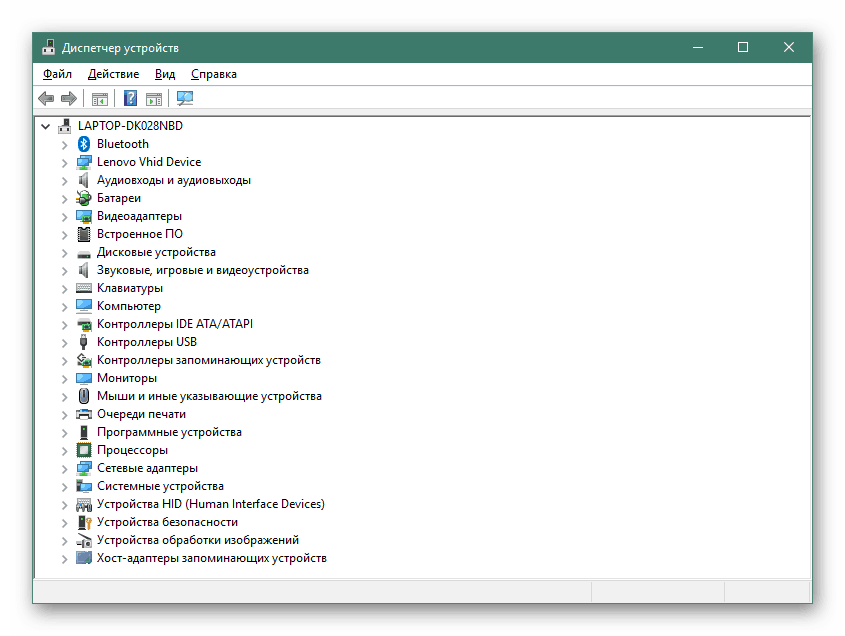
مزيد من التفاصيل: تثبيت برامج التشغيل باستخدام أدوات Windows القياسية
إذا لم تنجح أي من الطرق المذكورة أعلاه ولم تتمكن من العثور على برامج التشغيل ، على الأرجح ، لن يحتاج الجهاز المستخدم إلى تثبيت إضافي. يجب تثبيت برامج تشغيل بطاقة الصوت أو التحقق من أدائها.